常用CMD命令提示符大全:让你玩转Win7系统“运行命令”!
时间:4年前 游览量:687 标签: 命令 输入 回车 界面 如下 nbsp 提示符 运行 检查 系统
CMD命令提示符对于电脑老鸟十分方便的工具之一,通过简单的CMD命令打开各类程序,Win7系统的运行命令提示符通过输入相应的命令来完成相应的操作来提高工作效率 。下面正务库(www.zhengwuku.com)小编整理的有Win7系统的常用CMD命令提示符大全,希望对大家有所帮助。

先调出运行命令窗口,按快捷键“win+R”或者单击“开始”-“运行”:
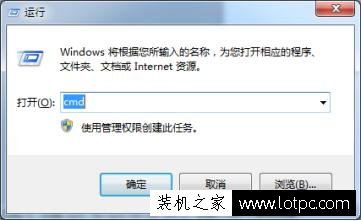
1、1分钟后关机:输入命令“shutdown”后按回车,界面如下:(可以用-t XXX,其中XXX为秒数,比如输入命令shutdown –s -t 60000 表示60000秒后自动关机!)
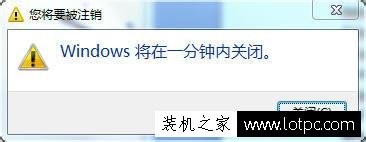
2、打开画图工具:输入命令“mspaint”后按回车,界面如下:
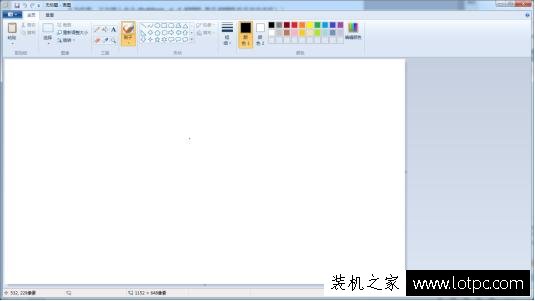
3、记事本:输入命令“Notepad”后按回车,界面如下:
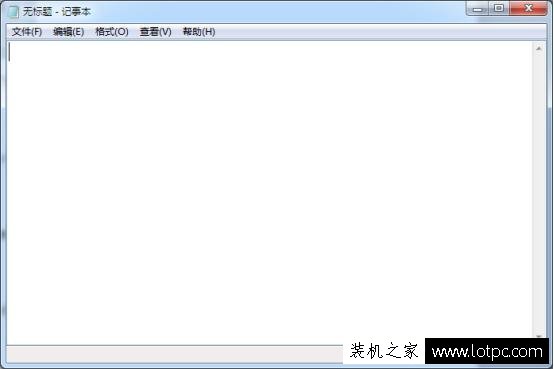
4、检查Windows版本:输入命令“winver”后按回车,界面如下:
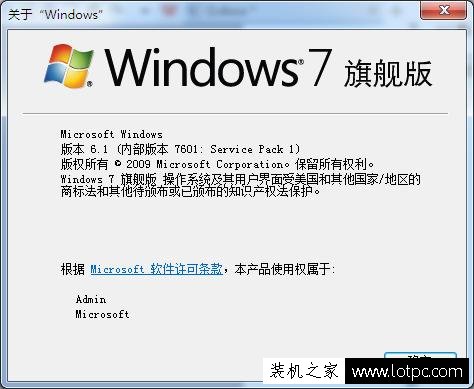
5、检查DirectX信息:输入命令“dxdiag”后按回车,界面如下:
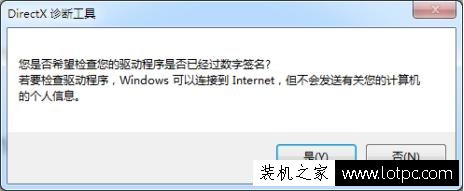
6、系统配置:输入命令“Msconfig”后按回车,界面如下:
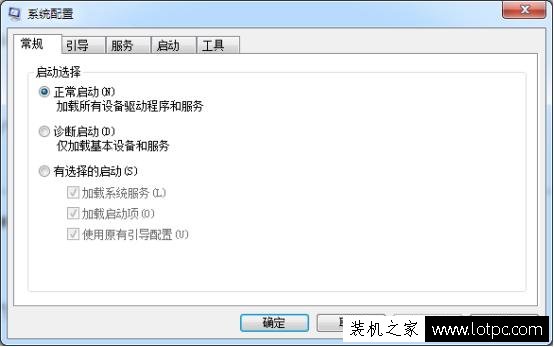
7、Chkdsk磁盘检查:输入命令“chkdsk”后按回车,界面如下:

8、服务:输入命令“services.msc”后按回车,界面如下:
